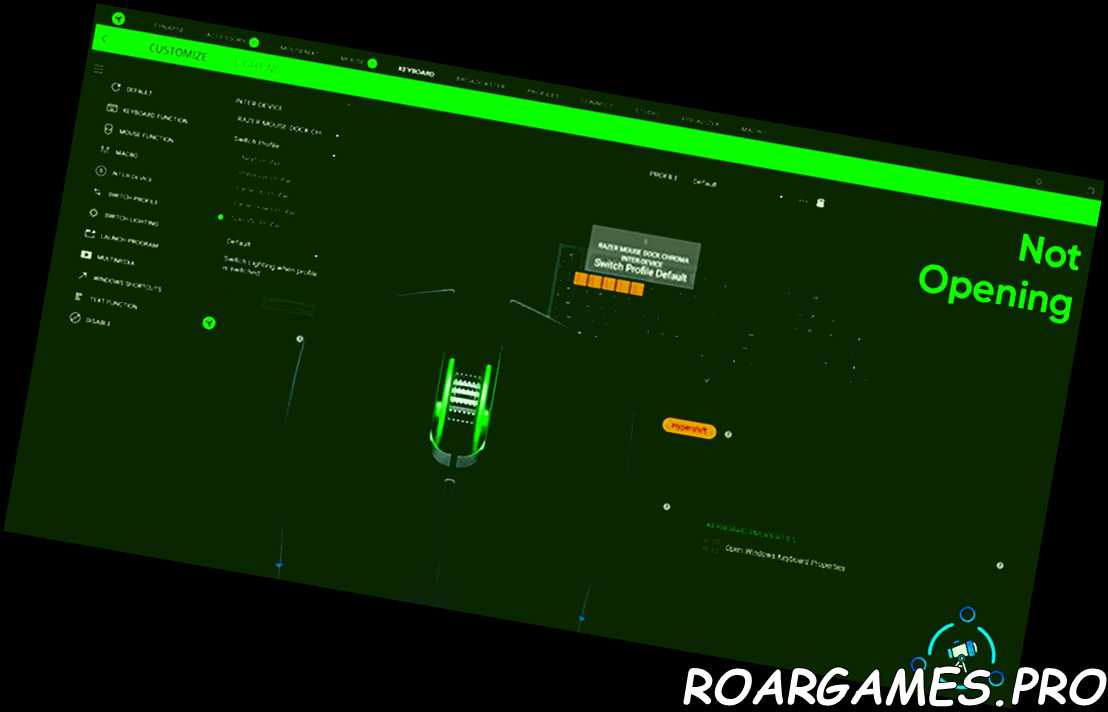Razer Synapse no se abre: ¿qué significa y cómo solucionarlo?
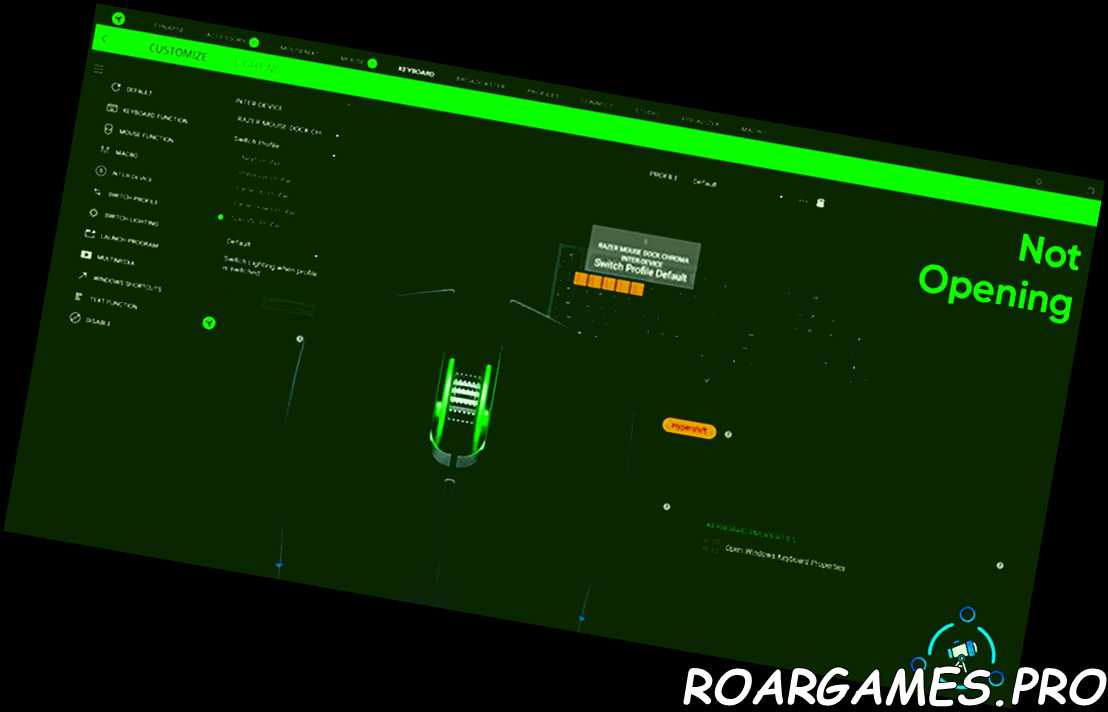
Con la creciente emoción de los juegos y la transmisión, Razer Synapse hace maravillas para la experiencia de juego. Proporciona configuraciones personalizadas y controla los periféricos de Razor. Estos incluyen el teclado Razor y el mouse Razor. Además, guarda automáticamente la configuración en la nube. Pero varios usuarios enfrentan un problema similar de Razer Synapse no se abre, fallar o no ejecutarse en sus sistemas.
Este problema impide que los usuarios jueguen.Puede haber muchas razones para este error en su dispositivo. Esto puede deberse a restricciones de administrador y archivos del software dañados o faltantes. Sin embargo, también puede deberse a un problema de inicio de sesión.
Muchos usuarios han informado problemas similares en los que Razer Synapse no pudo iniciarse en sus computadoras. Además, los usuarios buscan una solución eficaz para corregir este error. No se preocupe, le respaldamos. Entonces, hemos enumerado algunos de los métodos fáciles y operativos con pasos. Esta guía completa puede ayudarlo a manejar este problema. Siga leyendo para encontrar las mejores soluciones para su uso.
- Actualizar ventanas
- Intente reinstalar el controlador Razer Synapse
- Forzar la detención del software Razer Synapse y reiniciar
- Intente desinstalar la función Razer Surround de Synapse
- Incluir Razer Synapse en la lista blanca en Windows Antivirus y firewall
- Actualizar o degradar el software Razer Synapse
- Intenta instalar el marco. NET
- Conclusión
Actualizar ventanas
Actualizar Windows puede ayudarlo a resolver el problema en caso de que haya actualizaciones más nuevas o pendientes disponibles en su computadora. Se requiere la última versión de Windows para procesar las funciones de la nueva versión en Razer Synapse. Siga los pasos a continuación para actualizar su Windows correctamente.
Te puede interesar Persona 5 Royal: Cuadro completo de fusión de Persona
Persona 5 Royal: Cuadro completo de fusión de Persona- Abierto ajustes.
- Ir actualización y seguridad.
- Haga clic en la actualización de Windows en la barra lateral izquierda y busque las actualizaciones.
- Actualice la última versión de Windows si está disponible.
- Una vez instalada la actualización, reinicie la computadora y abra el Razer Synapse herramienta para comprobar si el problema está resuelto.
Windows 10 es más seguro y más rápido con las actualizaciones para ejecutar el software sin problemas.
Intente reinstalar el controlador Razer Synapse
Es una de las formas más rápidas de reparar el problema de no apertura de Razer Synapse. Ciertamente, una falla relacionada con el controlador hace que se produzca el error. A continuación, se muestran los sencillos pasos para reinstalar el controlador y el software Razer Synapse.
- En primer lugar, abra el Panel de control & seleccione Programas y características. Luego, vaya al software Razer Synapse y haga clic en su botón Desinstalar después de desinstalarlo; dirígete al siguiente paso.
- En segundo lugar, haga clic derecho en el sistema Botón de inicio en la barra de tareas de Windows y seleccione Administrador de dispositivos.
- Después de abrir el Administrador de dispositivos, localizará todos los posibles dispositivos conectados al sistema informático. Luego, haz clic en el dispositivo Razer particular que sueles usar. Por ejemplo, haga clic en Ratón y otros dispositivos señaladores si usas el mouse Razer. Además, haz clic en Teclados si usa Razer Keyboard. Sin embargo, también enumerará varios dispositivos conectados a su sistema.
- Seleccione el dispositivo Razer, botón derecho del ratón esta pestaña y seleccione la opción Desinstalar dispositivo.
- Aparecerá una pantalla emergente de confirmación en su pantalla. A continuación, vaya a la sección que le permite eliminar el software del controlador del dispositivo y presione la opción Desinstalar.
El software Razer Synapse y el controlador se desinstalaron con éxito ahora. A continuación, debe reinstalar las herramientas y los controladores de Razer Synapse.
- Desconecta todos los dispositivos Razer de tu computadora y vuelve a enchufarlos después de un tiempo. Reinicia tu computadora. Las ventanas tomarán nota del nuevo dispositivo y posteriormente instalarán los controladores del dispositivo.
- Ir al oficial Sitio web de Razer e instale la variante más reciente del software después de la reinstalación exitosa de los controladores.
 Naruto: 30 técnicas locas que Hinata tiene que se mantienen ocultas
Naruto: 30 técnicas locas que Hinata tiene que se mantienen ocultasRazer Synapse 3 es la última versión del software. Es fácil de manejar con mejor configuración y controles. Puede utilizar este método sencillo para abordar el software Razer Synapse 3 en su sistema informático.
Forzar la detención del software Razer Synapse y reiniciar
La siguiente forma de reparar el caso de El software Razer no se abre El problema es optar por el método de detención forzada. Al seleccionar la aplicación de detención forzada de la barra de tareas de Windows, esto se puede hacer fácilmente. Â Estos son los pasos necesarios del proceso.
- En primer lugar, haga clic derecho en el barra de tareas. A continuación, seleccione y haga clic en el Administrador de tareas. También puede utilizar la combinación de CTRL + ALT + BORRAR botones para abrir el administrador de tareas.
- A continuación, busque Razer Synapse en la sección de procesos. Seleccione el proceso de software y haga clic en el Tarea final botón. Esto obligará a detener el Razer Synapse.
- Finalmente, busque el nombre de la sinapsis de Razer en la barra de búsqueda del sistema. Luego haga clic derecho en el software y presione â ???? Ejecutar como administradorâ ????. Hacer esto abrirá una pantalla emergente relacionada con la seguridad. Entonces, haga clic en la opción Sí.
Intente desinstalar la función Razer Surround de Synapse
El modelo envolvente de Razer puede causar un problema con Razer Synapse. Por lo tanto, si Razer Synapse no se abre o se congela, el problema puede deberse a la función de sonido envolvente de Razer. Pruebe los siguientes pasos para solucionar el problema.
- presione el Windows + R para abrir el Runbox. Más tarde, escriba appwiz. cpl y haga clic en Aceptar.
- Seleccione Sonido envolvente Razer y haga clic en Desinstalar.
Además, la desinstalación del software no lo elimina por completo del sistema. El problema dentro del software puede retenerse debido a algunos archivos basura. Por lo tanto, intente desinstalar el módulo utilizando un desinstalador de terceros.
Te puede interesar 15 cartas Pokémon que valen más que un coche (y 15 que ya no valen nada)
15 cartas Pokémon que valen más que un coche (y 15 que ya no valen nada)Incluir Razer Synapse en la lista blanca en Windows Antivirus y firewall
El antivirus puede bloquear el software y hace que Razer Synapse no se abra en su computadora. Puede prevenirlo asegurándose de que sea no bloqueado por antivirus. Para solucionar este problema, incluir el software en una lista blanca es la única opción cuando ya está bloqueado.
Puede desactivar completamente el antivirus y el firewall de Windows, o puede hacer una excepción para el software Razer Synapse. Este proceso puede funcionar de cualquier manera para ayudarlo con el problema. Siga los pasos para deshabilitar el antivirus o el firewall de Windows.
- En primer lugar, presione Windows + R. Se abrirá un cuadro de ejecución. Escribe firewall. cpl y haga clic en Aceptar.
- Abrirá la aplicación del Panel de control de Windows Defender.
- Ahora apague la opción de firewall para eliminar este error.
- Finalmente, seleccione el botón de apagado del Firewall de Windows Defender y haga clic en Aceptar.
Compruebe si el Razer Synapse 3 no funciona en su sistema informático después de que se complete el proceso.
Actualizar o degradar el software Razer Synapse
La instalación exitosa de una nueva versión del software no necesariamente evita problemas. Por ejemplo, la última versión no se inicia correctamente. Además, hace que el software Razer Synapse no se abra en su computadora.
Te puede interesar Los mejores juegos de deportes en Oculus Quest
Los mejores juegos de deportes en Oculus QuestEn este caso, usar la versión anterior de la versión puede ayudarlo a prevenir el problema. De manera similar, puede usar la última variante del software cuando la versión anterior no funciona de manera eficiente en su computadora.
Puede desinstalar la versión anterior del software de la aplicación. Después de esto, puede utilizar el sitio web de Razer y descargar la última variante del software. Por último, intente instalar la nueva versión y compruebe si funciona sin problemas.
Por otro lado, es posible que se enfrente a un problema similar con la nueva versión del software. En ese caso, desinstale la última variante e instale la versión anterior. Luego, verifique si el software de degradación se ejecuta correctamente en su computadora.
Intenta instalar el marco. NET
Se requiere que Microsoft. NET esté instalado en su computadora para que el software Razer Synapse funcione. Â A pesar de esto, un marco. NET desactualizado puede provocar que Razer Synapse no abra el problema. Sin embargo, puede solucionar el problema siguiendo los siguientes pasos.
- Puede visitar el sitio web de Microsoft y descargar la nueva versión. A continuación, instale el mismo después de una descarga exitosa del software. Luego reinicia tu computadora.
- Finalmente, intente iniciar el software Razer Synapse. Compruebe si el Razer Synapse no pudo iniciarse en su sistema informático después de ejecutar el software.
Conclusión
Entonces, esta es una lista de algunas formas rápidas y efectivas que vienen al rescate cuando Razer Synapse no se inicia en su computadorar sistema. Desafortunadamente, no hay una razón específica detrás Razer Synapse 3 no funciona. Sin embargo, muchos usuarios se enfrentan a este problema común. Si sigue todos los pasos con cuidado, puede solucionar el problema de que Razer Synapse no se abre con mucha facilidad.
Si quieres conocer otros artículos parecidos a Razer Synapse no se abre: ¿qué significa y cómo solucionarlo? puedes visitar la categoría Blog.